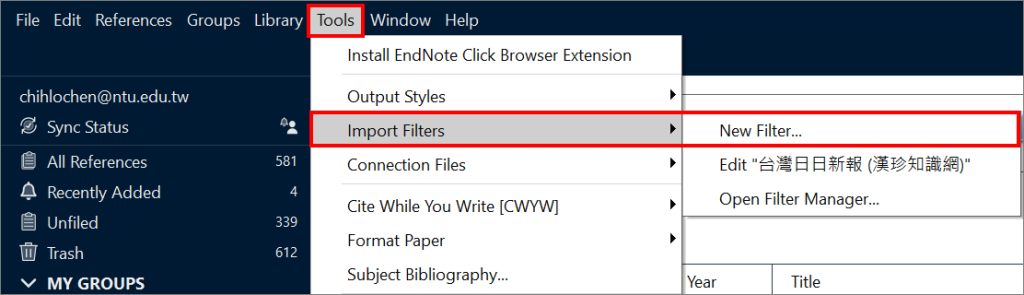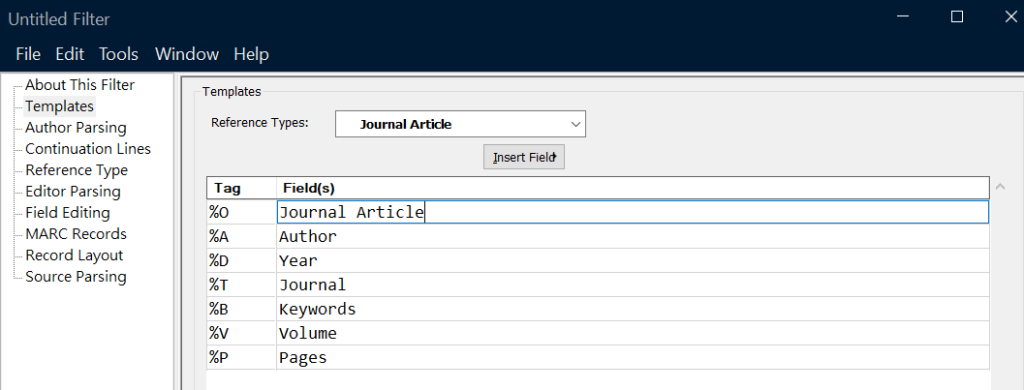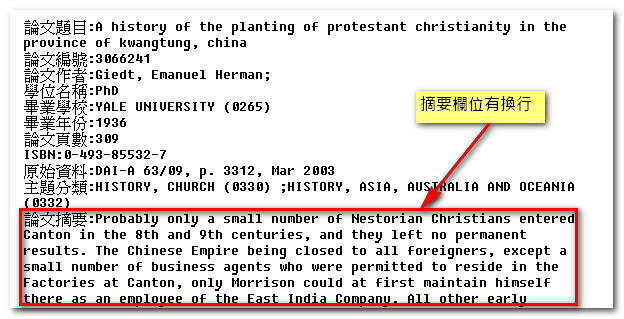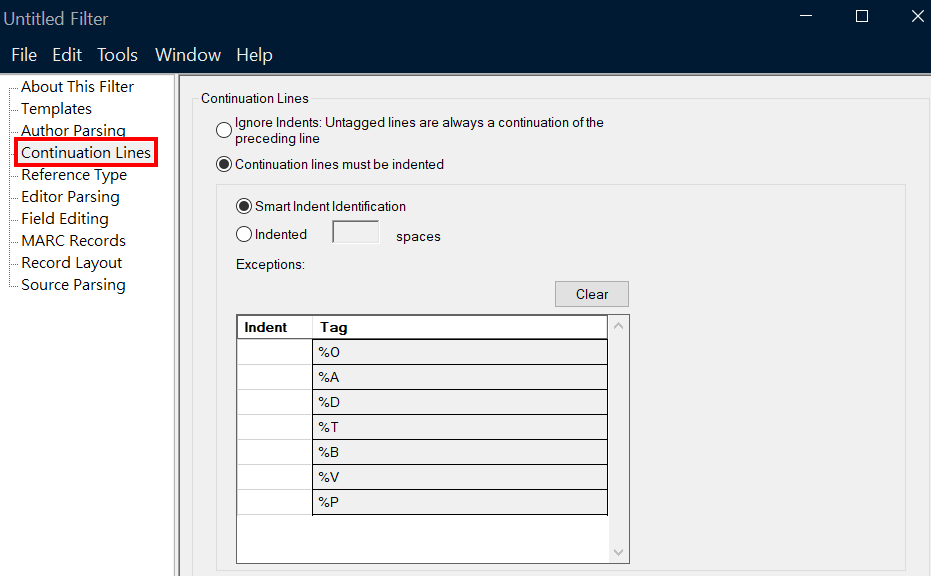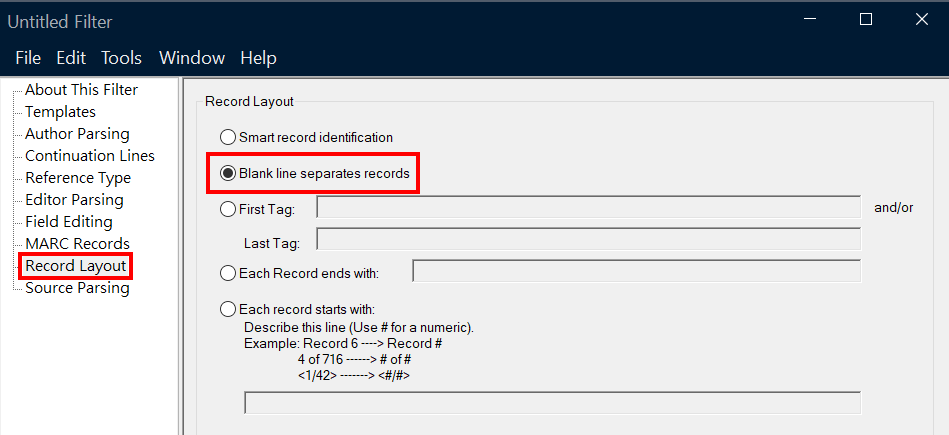自製或修改Filter:標籤格式書目
第二種「標籤格式書目」,若欲匯入的書目清單,每筆資料的各個欄位均有特定的標籤標示(如下),可透過以下介紹的方法自製Filter匯入。
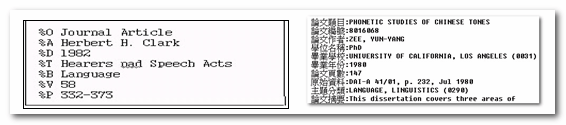
(左圖:作者欄位以“%A”表示、年代以“%D”表示;
右圖:題名以“論文題目”表示、作者以“論文作者”表示)
1. EndNote上方工具列:Tools → Import Filters → 「New Filter」建立新Filter,或選擇「Open Filter Manager」修改現成的Filter。(X9版以前由Edit選單進入)
2. 進入Templates,以下拉選單選擇目前定義的是何種資料類型的匯入格式。以第一段的圖片為例,此為期刊文章,因此選擇 Reference Type 為「Journal Article」。
3. 在「Tag」處輸入欲匯入檔案的各個標籤,右方欄位則利用「Insert Field」插入所對應的欄位。以第一段的圖片為例,%A標籤代表作者,則在「Tag」處輸入「%A」,右方「Insert Field」插入「Author」欄位;%D標籤代表年代,則在「Tag」處輸入「%D」,右方「Insert Field」插入「Year」欄位。依此類推。
4. 若匯出資料含多種Reference type,需定義判斷資料類型的tag。以第一段圖片為例,需定義「%O」欄位出現「Journal Article」時,該筆資料為期刊文章,因此需先在Reference type 中的「Journal Article」項目下,設一個名為「%O」的tag,對應的欄位中輸入「Journal Article」,這樣當Endnote處理到%O且後面接Journal Article字樣後,就知道這筆為期刊文章,會按期刊文章的Reference type格式處理。如下圖所示:
5. Continuation Lines:當資料有換行時,控制下一行是否仍匯入到上一行的欄位。以下圖為例,「論文摘要」欄位的內容有數行。
- 若勾選「Ignore Indents」,則會忽略所有的換行,意即第一句句末「…Christans entered」後接續的「Canton in the…到最後」都會匯入「論文摘要」所匯入的欄位。
- 若勾選「Continuation Lines must be indented」,則除非出現下方定義的特殊符號,否則遇到換行就會停止匯入目前的欄位,意即「論文摘要」所匯入的欄位僅會匯入到第一句句末「…Christans entered」,其後接續的「Canton in the…到最後」都不會匯入。
6. Reference Type:此處可指定預設匯入為哪一種Reference Type。但若包含多種資料類型,則需用前述第4點tag定義的方式告訴EndNote如何判斷各筆資料的Reference Type。
7. Record Layout:這部分是告訴EndNote,如何將一整批匯入的資料區隔為不同的單筆。包含以下數種判斷依據:
- 「Blank line separates records」:代表各筆資料間為空行,遇到空行就把前後視作兩筆不同的資料。
- 「First Tag」和「Last Tag」:代表各筆資料的起始和結束的固定標籤,例如:「XX」,遇到「XX」就把前後視作兩筆不同的資料。
- 「Each record start with」和「end with」:與「First Tag」和「Last Tag」類似,但有時欲匯入的清單是利用<1>、<2>、<3>…或Record 1 of 53、Record 2 of 53…方式排列,而非固定的標籤。在此可以<#>、Record # of #來表示連續變動的數值。
8. 完成後儲存或另存Filter,回到EndNote中,點選 File → Import,並在「Import Option」中選剛剛修改完的Filter,即可匯入。
【延伸閱讀】
- Filter基礎理解:請參考「如何將資料庫書目匯入至EndNote?」。
- 自製或修改Filter:
- 表格格式書目
- 標籤格式書目
- 一般參考文獻格式書目
- 更多收集EndNote書目的方式?→請參考「貳、收集書目」快速指引頁。
by 張育銘
Updated by 陳芷洛 2023/6/1
————————————————————————————————————————————
EndNote第一站 > 貳、收集書目 > (2)直接匯入 & Filter匯入 > 自製Filter:標籤格式
(1)直接鍵入 | (2)直接匯入 & Filter匯入 | (3)PDF匯入 | (4)Online Search | (5)EndNote Web
壹、建立EndNote環境 | 貳、收集書目 | 參、管理書目 | 肆、Word撰文
————————————————————————————————————————————